XR Interaction Toolkit 2.4.3 환경 설정 OpenXR
VR/XR Interaction Toolkit 2024. 1. 15. 15:46
윈도우즈 11
유니티 2022.3.5f1
메타쿼스트 2
https://youtu.be/_YC4nTnCY2Y?list=PLTFRwWXfOIYBIPKhWi-ZO_ITXqtNuqj6j
URP 프로젝트를 생성 합니다.

XR Plugin Management를 설치 합니다.
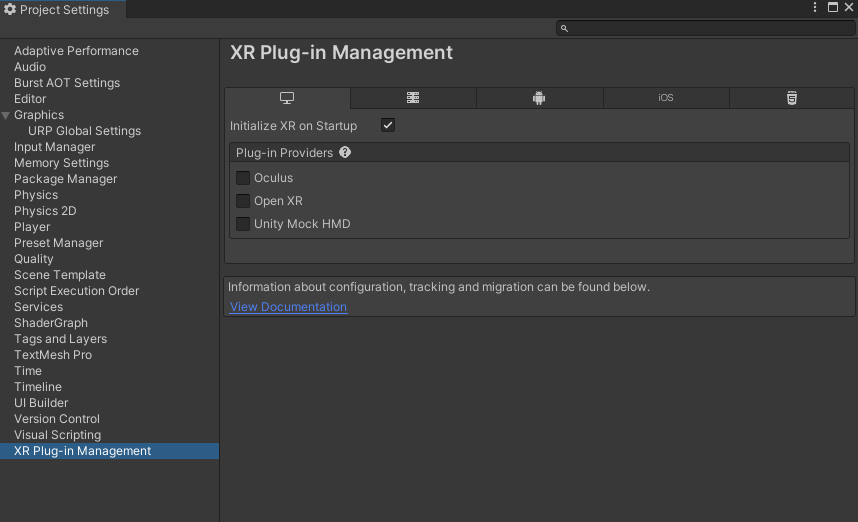
Provider는 Open XR을 선택 합니다.

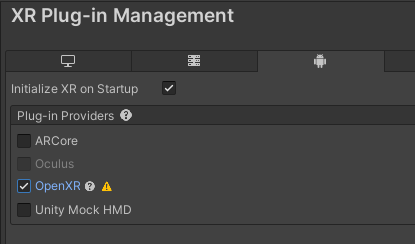
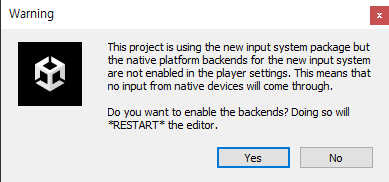
패키지 매니저를 열어 XR 을 검색후 XR Interaction Toolkit, XR Hands를 설치 합니다.
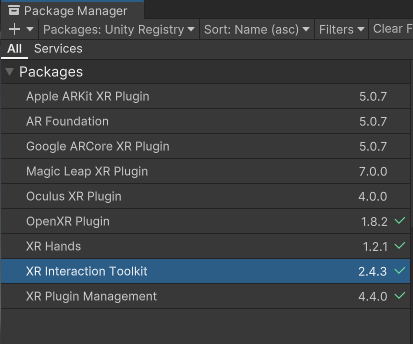

XR Interaction Toolkit의 Starter Assets 샘플과 Hands Interaction Demo 샘플을 설치 합니다.
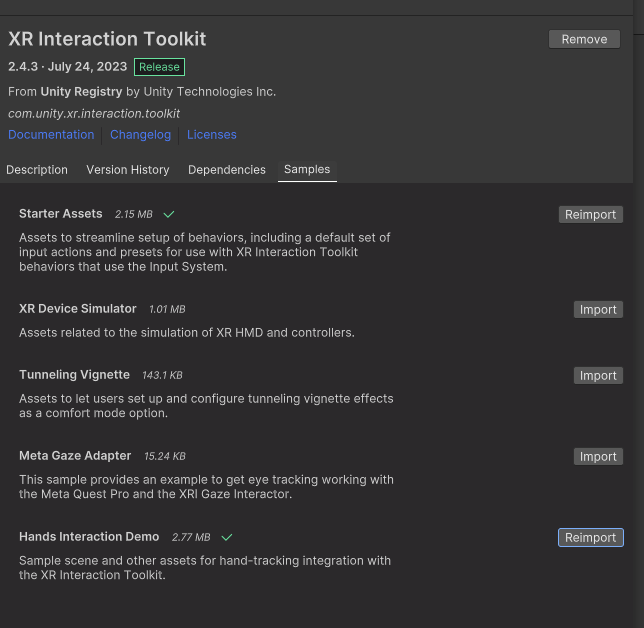
XR Hands의 HandVisualizer 샘플도 설치 합니다.
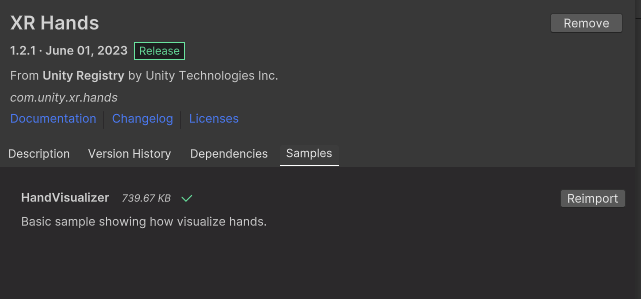
Player Settings 를 열어 Project Validation에서 Fix All을 선택 합니다.
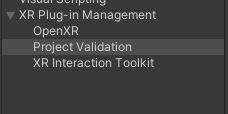
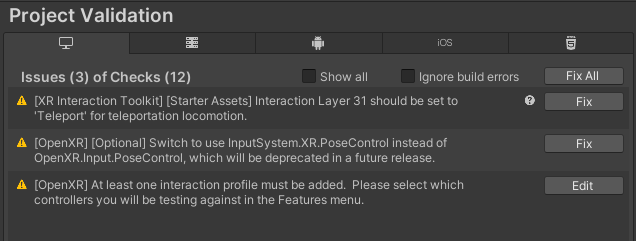
Features Menu 선택하라는 경고가 남으면 Edit를 눌러줍니다.
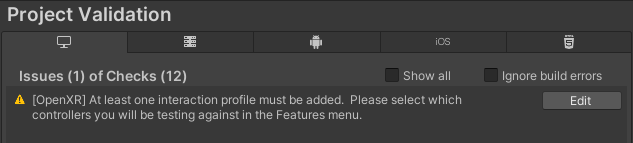
Interaction Profiles를 선택한뒤 다시 Project Validation으로 돌아갑니다.

다음과 같이 경고메시지가 없으면 모든 셋팅이 끝났습니다.
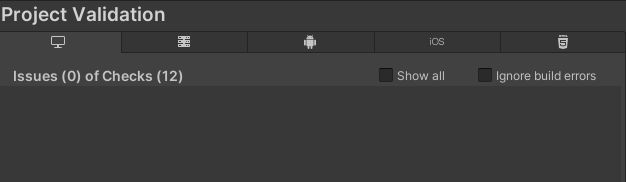
프리셋을 선택하고 Add 버튼을 눌러줍니다.
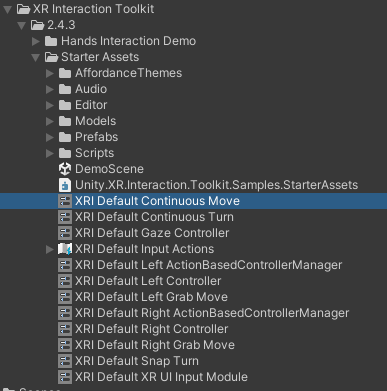

Project Settings를 열어 Preset Manager를 선택한뒤
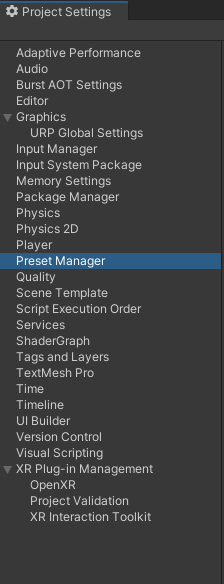
다음과 같이 Left, Right를 작성 합니다.
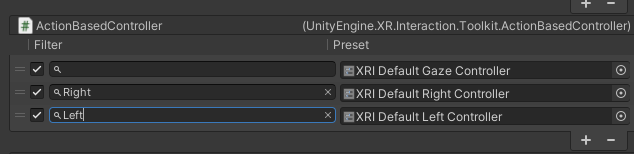
이제 Demo Scene을 열어 줍니다.
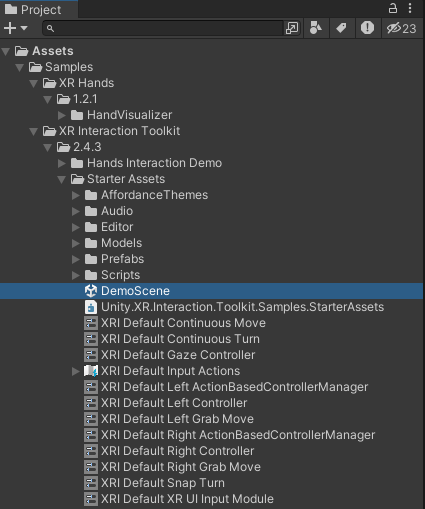
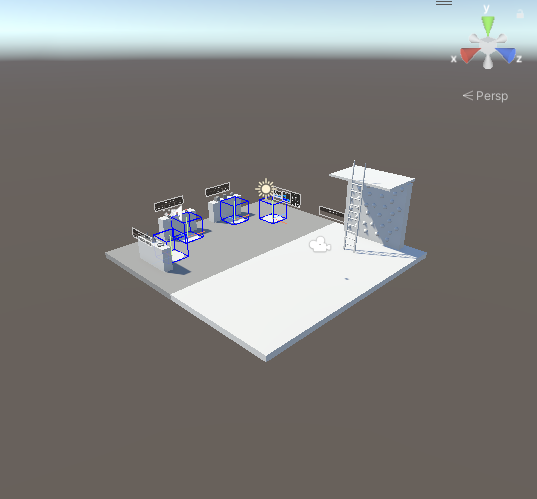
기기를 오큘러스 링크에 연결하고 실행 합니다.
HandVisualizer씬을 열어 줍니다.
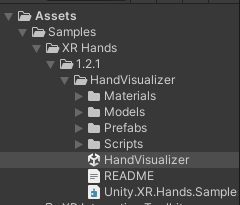
다음과 같이 손이 핑크색으로 보이면
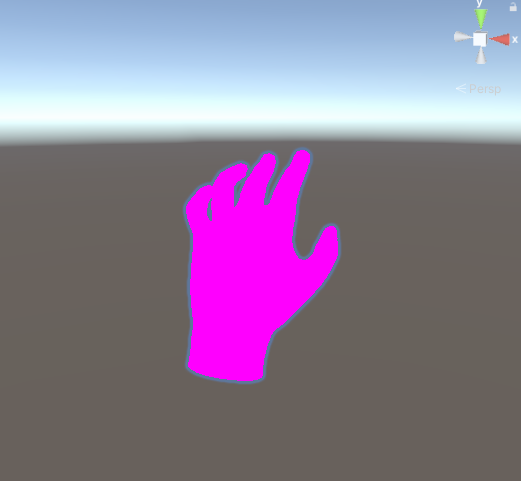
메터리얼들을 선택 하고
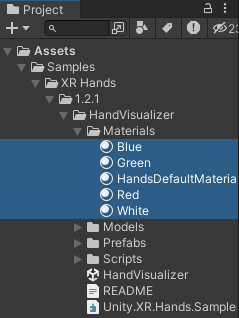
Edit > Rendering > Materials > Convert Selected Bulit-In Materials to URP를 선택 합니다.
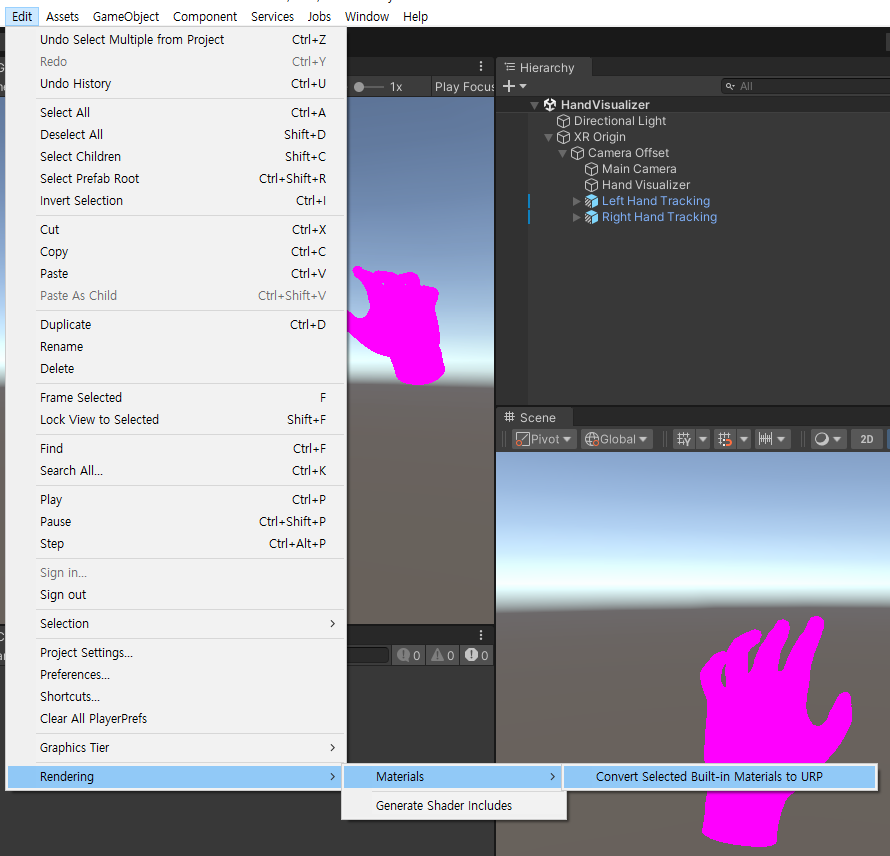
Proceed를 눌러줍니다.
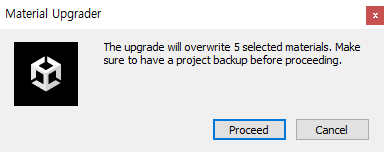

실행후 손이 안나오면
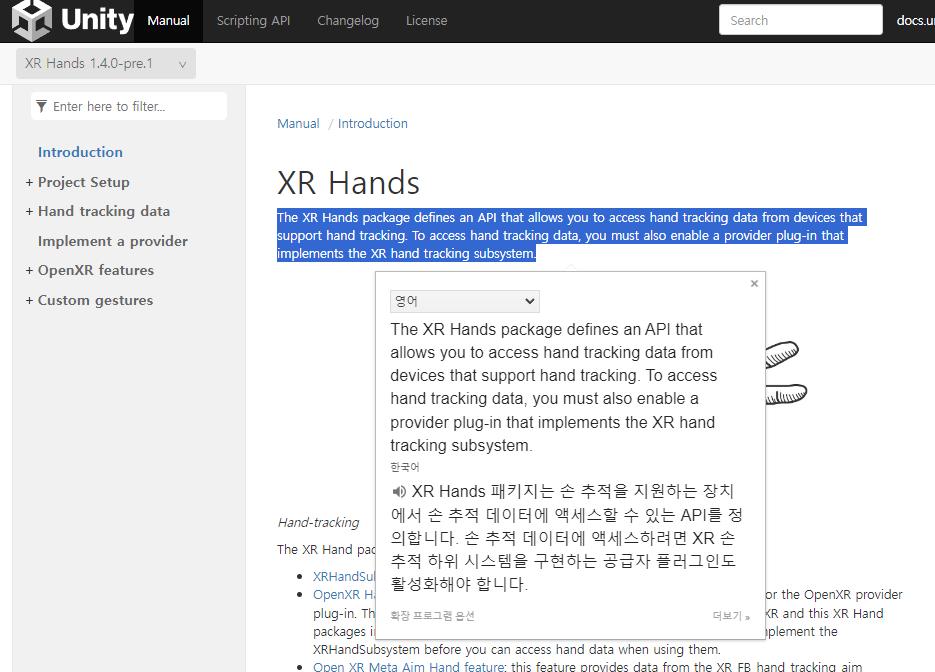
프로젝트 셋팅즈를 열어 Hand Tracking Subsystem을 체크 합니다.
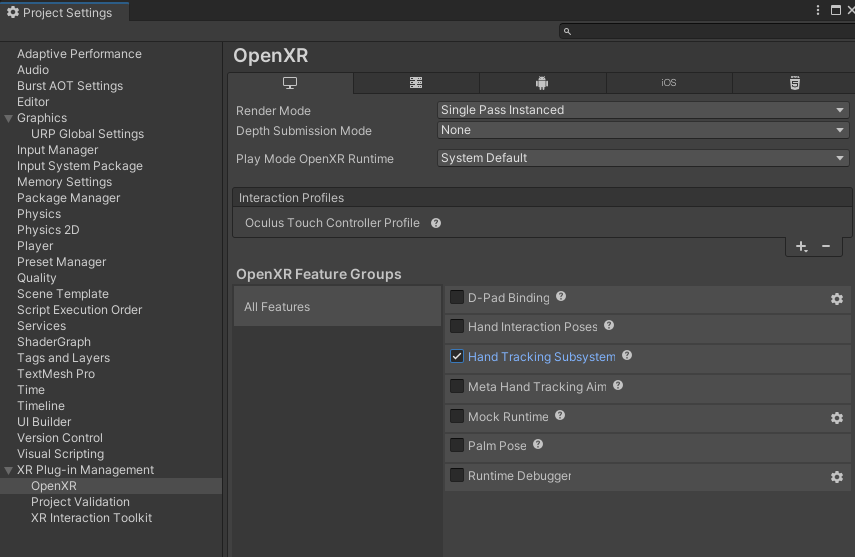
다음은 HandsDemoScene을 열어주고

다음과 같이 핑크색이 보이면
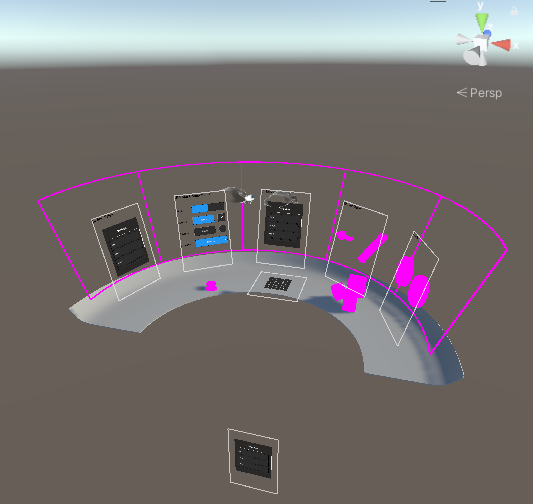
메터리얼들을 선택하고 컨버트 해줍니다.

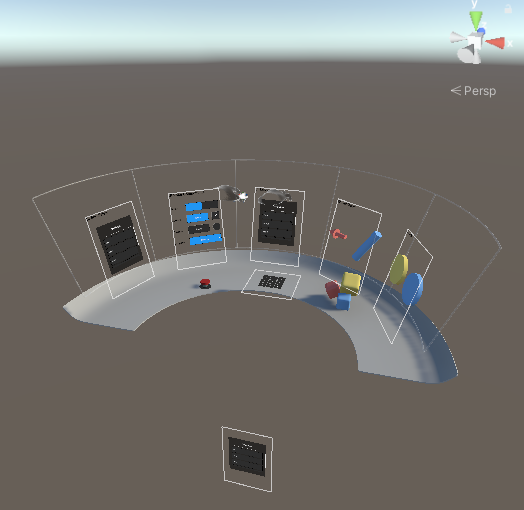
오브젝트가 안잡히면 다음과 같이 설정 합니다.
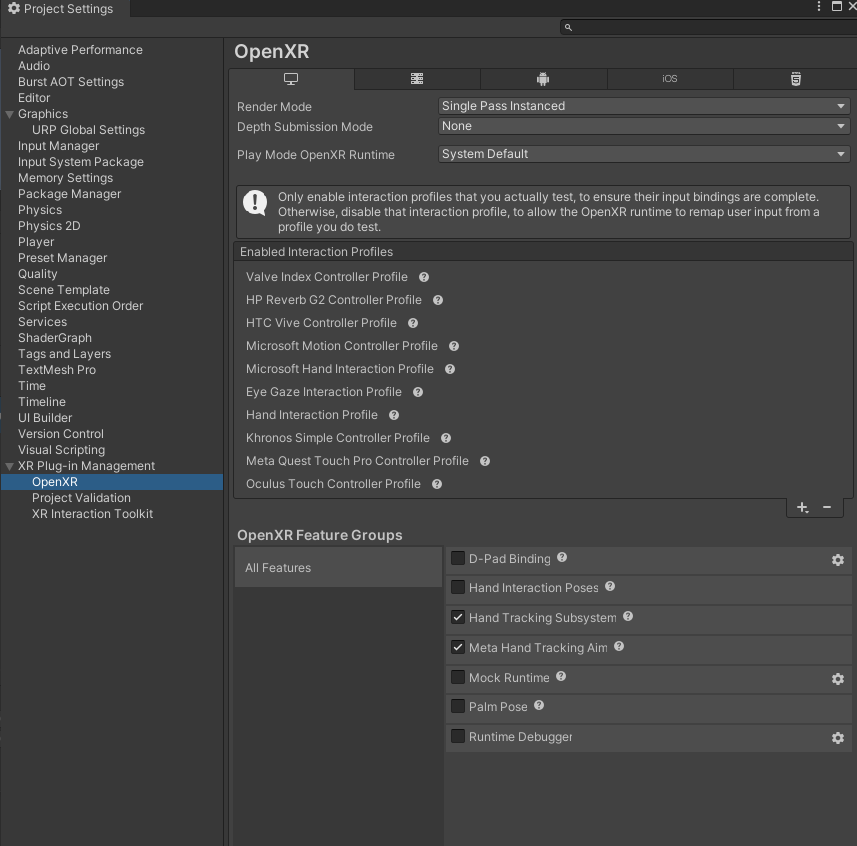
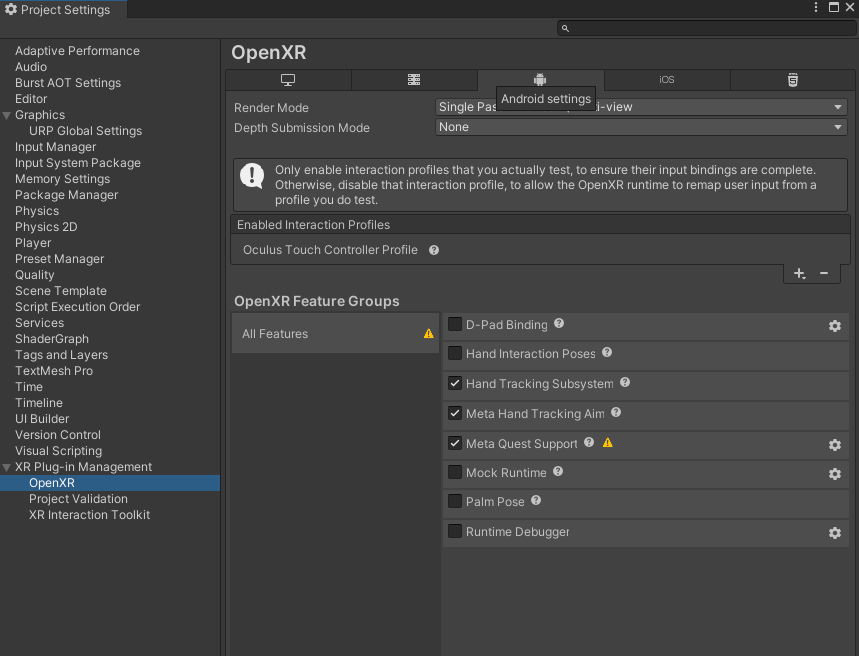
https://docs.unity3d.com/Packages/com.unity.xr.openxr@1.8/manual/features/metaquest.html
Meta Quest Support | OpenXR Plugin | 1.8.2
In order to deploy to Meta Quest, enable the Meta Quest Support feature on the Android build target: Open the Project Settings window (menu: Edit > Project Settings). Select the XR Plug-in Management from the list of settings on the left. If necessary, ena
docs.unity3d.com
'VR > XR Interaction Toolkit' 카테고리의 다른 글
| XRI Slicing Object (1월 4째주 방송예정) (0) | 2024.01.18 |
|---|---|
| Move, Turn, Teleport, Climb (1월 3주차 방송 예정) (0) | 2024.01.15 |
| 가상 현실 환경을 위한 인터페이스 설계 (0) | 2024.01.14 |
| UI Interaction (01-14방송) (0) | 2024.01.14 |
| UI Interaction (Slider with Handle) Ray, Poke Interaction (0) | 2024.01.10 |

